Kā uzzināt paroli no sava Wi-Fi operētājsistēmā Windows 10

- 4894
- 1412
- Charles Emard
Kā uzzināt paroli no sava Wi-Fi operētājsistēmā Windows 10
Sveiki! Tagad mēs centīsimies atrisināt vienu interesantu problēmu, tā ir aizmirstas paroles atjaunošana operētājsistēmā Windows 10, kuru jūs, visticamāk, jau esat aizmirsis :) Mēs šajā rakstā apsvērsim lietu ar Windows 10. Kad esat ieguvis paroli un vēlaties to zināt. Viss nedaudz atšķiras no Windows 7, tāpēc mēs uzskatām šo gadījumu atsevišķi.
Es uzreiz atzīstu, ka es neatradu, kā aplūkot Windows 10 paroli no Wi-Fi, uz kuru jūs bijāt savienots agrāk, un šobrīd jūs neesat savienots ar šo tīklu (tīklu, kuru jūs jau iepriekš savienojāt, var tikai aizmirst ). Bet jūs varat uzzināt tīkla paroli, kurā jūs šobrīd esat savienots. Tagad es parādīšu, kā to izdarīt. Mēs arī apsvērsim citu veidu, kā atcerēties aizmirsto paroli - izmantojot īpašu programmu.
Atcerieties aizmirsto paroli no Wi-Fi operētājsistēmā Windows 10
Paziņojuma panelī noklikšķiniet uz interneta savienojuma ikonas un atlasiet Tīklu vadības centrs un pilnīga piekļuve.

Tālāk noklikšķiniet uz vienuma "Bezvadu tīkls (jūsu tīkla nosaukums)". Tiek atvērts jauns logs, kurā noklikšķiniet uz pogas Bezvadu tīkla īpašības. Atveriet vēl vienu logu, dodieties uz tā cilni Drošība, un instalējiet atzīmi tuvumā Parādiet ievadītās zīmes. Laukā Tīkla drošības atslēga Parole parādīsies no jūsu Wi-Fi. Skaidrību skatiet ekrānuzņēmumā:
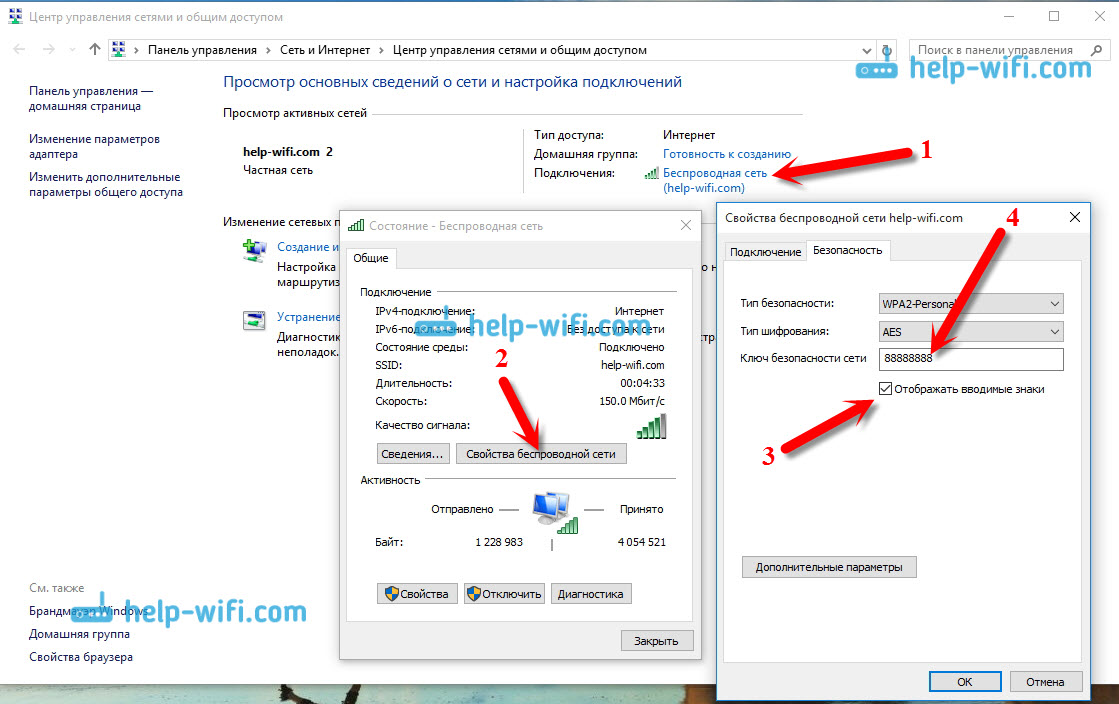
Šī metode ir piemērota tikai tad, ja jūsu klēpjdators pašlaik ir savienots ar Wi-Fi tīklu, paroli, no kuras jūs aizmirsāt. Ja jums nav atlikušo datoru, tad maršrutētāja iestatījumos ir jānoskatās parole (rakstā ir detalizēta informācija par daudziem maršrutētājiem) vai izmantojot īpašu programmu. Bet programmā paroles parāda tikai no tīkliem, uz kuriem jūs izmantojāt, lai izveidotu savienojumu.
Paroli var redzēt arī no saglabātajiem Wi-Fi tīkliem operētājsistēmā Windows 10 caur komandrindu.
Citā veidā mēs uzzināsim paroli, izmantojot programmu WirelessKeyView
Es pārbaudīju bezmaksas WirelessKyView programmu operētājsistēmā Windows 10. Tiesa, mani aizsarga logi viņu nolādēja. Viņi saka kaut kādu vīrusu. Tāpēc mēs visu darām uz savām briesmām un risku. Šķiet, ka programma ir normāla. Viņa strādā, parādīja man atslēgas visiem bezvadu tīkliem, uz kuriem bija savienots mans klēpjdators. Lejupielādējiet programmu WirelessKyView un palaidiet .Exe fails no arhīva. Programma nekavējoties sāksies, tā nav nepieciešama instalēšana. Kreisajā pusē redzēsit tīkla nosaukumu un labajā pusē, laukā Atslēga (ASCII) Paroles tiks norādītas šiem tīkliem.
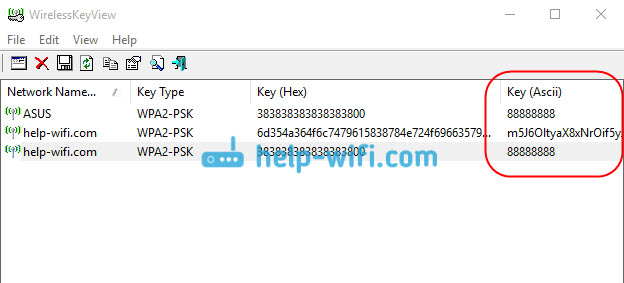
Ja parole sistēmas iestatījumos nedarbojās, jūs nevēlaties izmantot programmu, tad visdrošākais veids ir apskatīt aizmirsto paroli maršrutētāja iestatījumos. Savienojiet ar savu maršrutētāju, izmantojot kabeli (ja rodas problēmas, skatiet šo rakstu), dodieties uz maršrutētāja iestatījumiem un apskatiet paroli. Tas viss šeit ir sīki aprakstīts. Skatieties pēc apakšvirsraksta ", kur maršrutētāja iestatījumos ir parole no Wi-Fi tīkla?".
Jautājiet komentāros, nekautrējieties :), es centīšos palīdzēt!
- « Kā atiestatīt maršrutētāja zyxel keenetic iestatījumus
- Kā iestatīt internetu operētājsistēmā Windows 10? »

